- A Twitch a világ legnagyobb játékorientált streaming platformja, amelyet naponta milliók néznek meg.
- De a Twitch 3000 hiba megakadályozhatja a felhasználókat a streaming munkamenetek betöltésében, különösen akkor, ha a Chrome részt vesz.
- Ehelyett ezt a hibát kapja: böngészője hibát észlelt a videó dekódolása közben.
- A 3000 Twitch hiba kijavítása érdekében megtisztíthatja a Chrome-ot, vagy akár kicserélheti. A Twitch alkalmazásra való váltás szintén hatékony lehet.
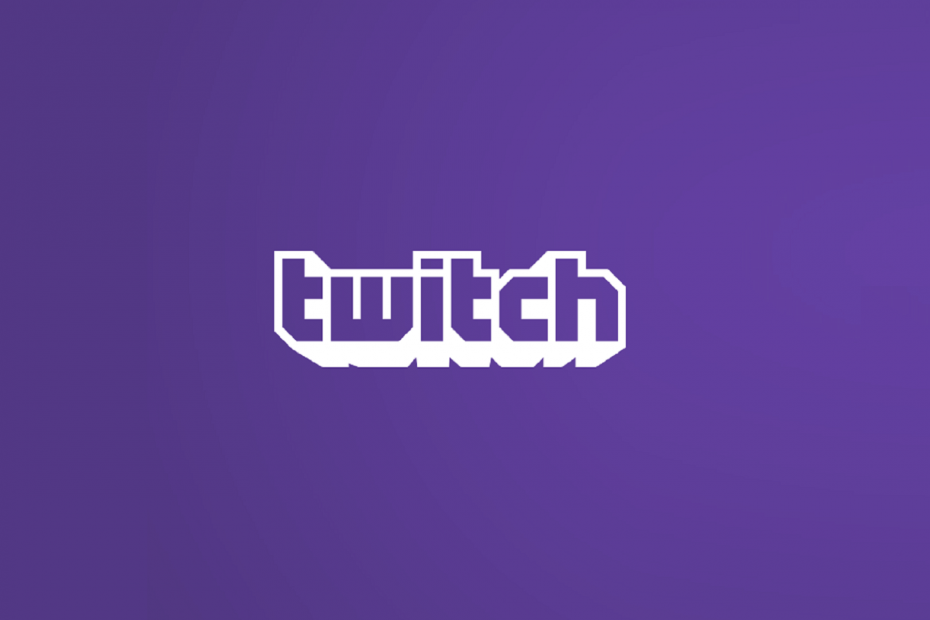
- Könnyű migráció: használja az Opera asszisztenst a kilépő adatok, például könyvjelzők, jelszavak stb.
- Optimalizálja az erőforrás-felhasználást: a RAM-memóriáját hatékonyabban használják, mint más böngészőkben
- Fokozott adatvédelem: ingyenes és korlátlan VPN integrálva
- Nincs hirdetés: a beépített Ad Blocker felgyorsítja az oldalak betöltését és véd az adatbányászat ellen
- Játékbarát: Az Opera GX az első és legjobb játékböngésző
- Töltse le az Operát
Rángatásaz egyik legnépszerűbb élő streaming platformok az interneten.
Rendelkezik a világ egyik legnagyobb játékközvetítő közösségével, valamint gyorsan növekvő IRL és eSport verseny streaming szekcióval is.
Sajnos a platformot néha hibák és hibák okozzák. Például a hiba a médiaforrások dekódolása közben.
Twitch 3000 néven is ismert, ez az idegesítő hibakód megakadályozza a felhasználókat a streaming munkamenetek betöltésében. És erről gyakran beszámoltak Google Chrome felhasználók.
Úgy tűnik, hogy a hiba a videó videó dekódoló rendszere miatt következett be HTML5 és egyéb webmodulok. A hírhedt kód teljes leírása: A böngésző hibát észlelt a videó dekódolása közben. (3000-es hiba).
Sikerült kidolgoznunk egy sor módszert, amellyel egyszer s mindenkorra kijavíthatjuk a 3000 Twitch hibát.
Gyors tipp:
Mielőtt részletes hibaelhárítási lépésekbe merülnénk, érdemes megemlíteni, hogy gyorsan megoldhatja ezt a problémát egy másikra váltással böngésző.
A # 3000 Twitch hiba elterjedt Króm felhasználók, így egy másik böngésző használata segíthet abban, hogy megszabaduljon tőle.
Ha nem tudja, milyen böngészőt telepítsen a Windows PC-jére, javasoljuk Az Opera GX, a világ első és legjobb böngészője, amelyet kifejezetten játékra terveztek.

Opera GX
Élvezze a Twitch-streamek megtekintését egy ultramodern webböngészőben, amely játék és játékosok számára készült.
Hogyan javítható a Twitch 3000-es hiba?
1. Törölje a gyorsítótárat, a cookie-kat és az előzményeket a Google Chrome-ban
- megnyomni a három pont a Google Chrome jobb felső sarkában.
- Válassza a lehetőséget Beállítások, és menj Adatvédelem és biztonság.
- Kattintson Böngészési adatok törlése.
- Jelölje be a jelölőnégyzeteket Cookie-k és egyéb webhelyadatok, és Gyorsítótárazott képek és fájlok.
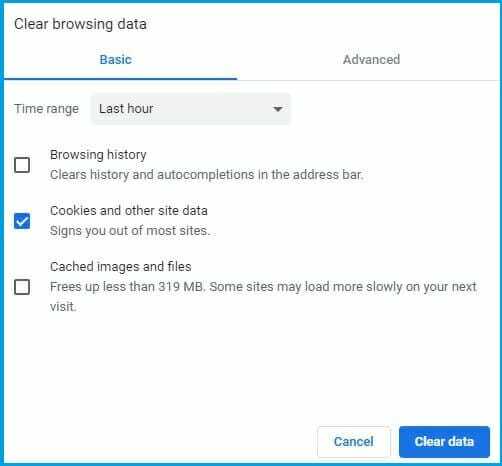
- Válassza a lehetőséget Adatok törlése.
- Térjen vissza a Twitch oldalra, és próbáljon meg betölteni egy adatfolyamot.
A gyorsítótár, a cookie-k és az előzmények törlése javíthatja a böngésző reakciókészségét. Megoldhat bizonyos betöltési problémákat is.
Ha azt szeretné, hogy véglegesen törölje a gyorsítótárfájlokat, és ne csak a Chrome-ból, javasoljuk, hogy használjon professzionális PC-tisztítót.
Futtasson egy rendszerellenőrzést a lehetséges hibák feltárására

Töltse le a Restoro alkalmazást
PC-javító eszköz

Kattintson a gombra Indítsa el a szkennelést hogy megtalálja a Windows problémákat.

Kattintson a gombra Mindet megjavít hogy megoldja a szabadalmaztatott technológiákkal kapcsolatos problémákat.
Futtasson egy PC-vizsgálatot a Restoro Repair Tool eszközzel, hogy megtalálja a biztonsági problémákat és lassulásokat okozó hibákat. A vizsgálat befejezése után a javítási folyamat a sérült fájlokat friss Windows-fájlokkal és -összetevőkre cseréli.
Ezek a programok rendkívül egyszerűen használhatók, mivel csak be kell vizsgálnia a számítógépet, várnia kell, majd válassza ki, hogy mely adatokat szeretné törölni.
Ezek az eszközök csodákra képesek a számítógépén, különösen a lemezterület felszabadítása és sebességének növelése terén.
⇒ Szerezd meg a CCleanert
2. Harmadik féltől származó sütik engedélyezése
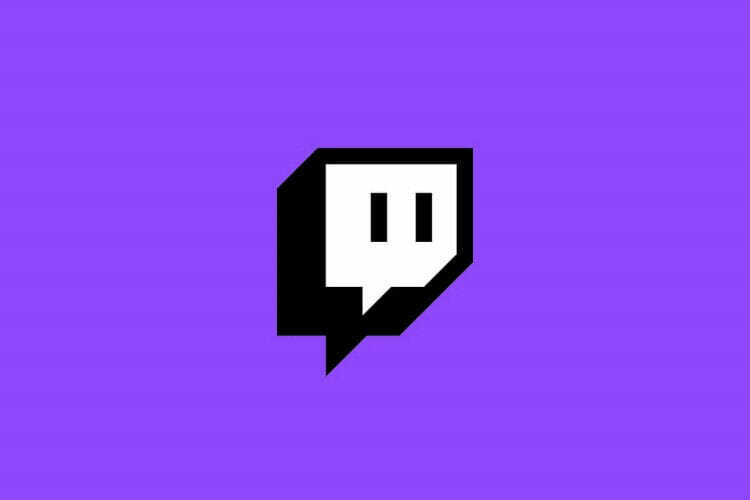
- Kattintson a cookie ikonra, amelynek a piros X rajta a navigációs sávon, a Start ikon mellett.
- Választ Mindig engedélyez Weboldal URL sütik beállításához. Helyezze be a Twitch URL-jét.
- Kattintson a gombra Kész és indítsa újra a böngészőt, majd ellenőrizze, hogy javította-e a hibát.
Néhány felhasználó blokkolta a cookie-beállításokat egy adott webhelynél. Ez a probléma a Google Chrome működését okozza nem sikerült betölteni a Twitch-streameket.
3. Kapcsolja ki a hardveres gyorsítót
- Kattintson a három pontra a jobb felső sarokban, és nyissa meg Beállítások.
- Menjen a Beállítások ablak aljára, és kattintson a gombra Fejlett.
- Görgessen lefelé a Rendszer szakaszban, és tiltsa le a Használjon hardveres gyorsítást, ha elérhető választási lehetőség.
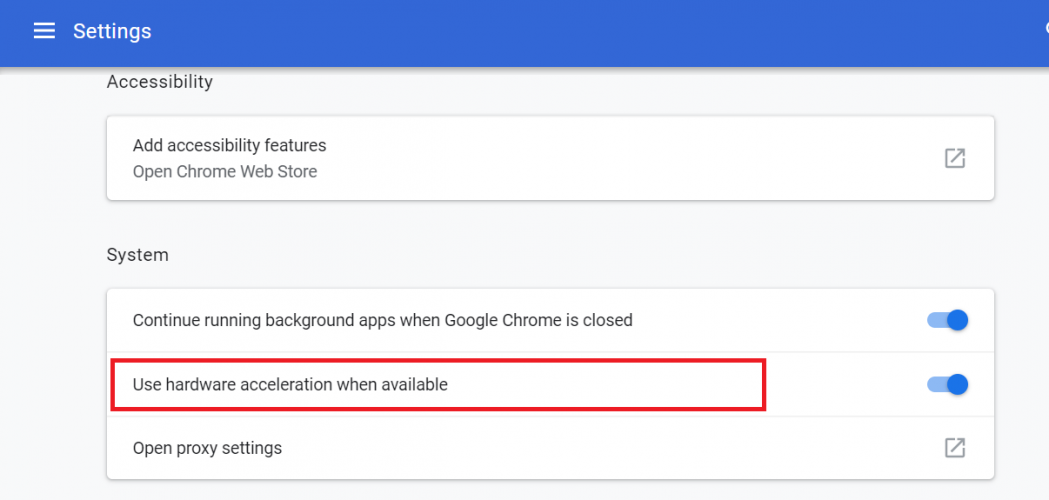
- Zárja be a Google Chrome-ot, és nyissa meg újra, hogy lássa, megoldotta-e a problémát.
A Hardvergyorsító lehetővé teszi a számítógép hatékonyabb működését. Néha azonban webes problémákat generálhat, miközben aktív.
Kapcsolja ki a Hardvergyorsítót, hogy lássa, van-e hatása a folyamokra. Ha ez a megoldás nem működik, kapcsolja be újra a Hardvergyorsítót.
4. Próbálja ki az inkognitómódot

- Nyomja meg a három pontot a Google Chrome jobb felső sarkában.
- Kattintson a gombra Új inkognító ablak.
- Nyisd ki rángatás.tv inkognitómódban, és nézze meg, hogy a folyamok képesek-e betöltődni.
Néhány felhasználó arról számolt be, hogy a Twitch inkognitómódban történő megnyitása lehetővé tette az adatfolyam betöltését.
5. Nézd meg a közvetítéseket a Twitch Desktop App segítségével
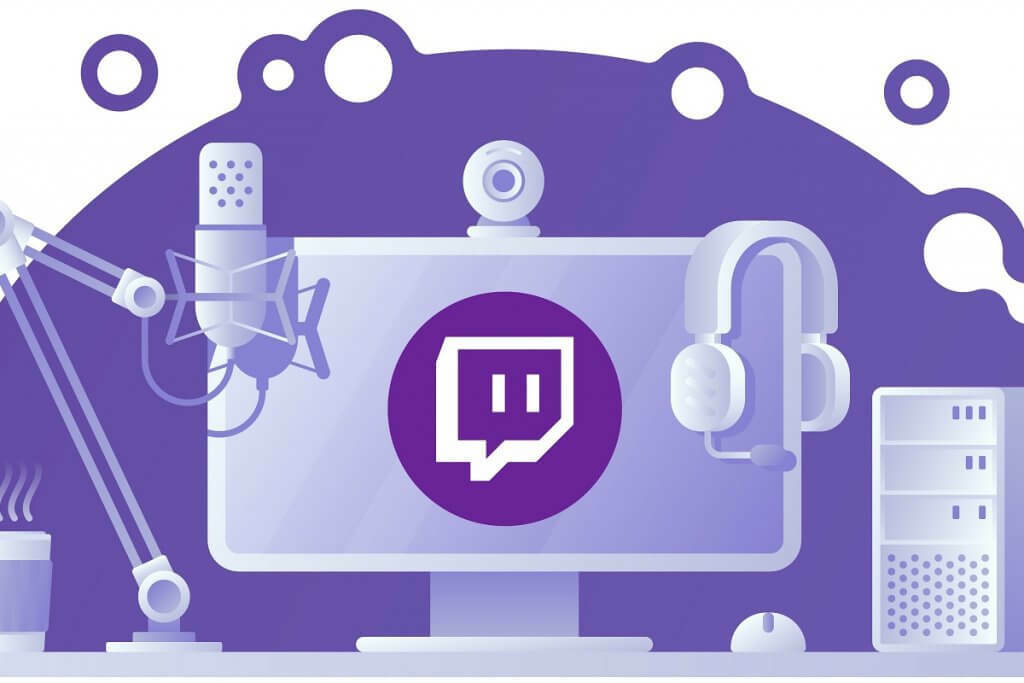
Ha nem tudja megnyitni a Twitch-streameket a Google Chrome-ban, akkor az utolsó lehetősége az asztali alkalmazás letöltését próbálja meg.
A Twitch Desktop Appról ismert, hogy sok fejlesztést tartalmaz a Twitch webes verziójához képest.
Mivel ez egy önálló alkalmazás, jobban reagál, és további eszközöket és funkciókat kínál.
⇒Töltse le a Twitch Desktop alkalmazást
Reméljük, hogy a Twitch 3000 hiba elhárításának gyors útmutatója segített megoldani ezt a problémát. Ha ez neked bevált, vagy bármilyen további kérdése van, nyugodtan hagyjon megjegyzést az alábbi részben.
 Még mindig vannak problémái?Javítsa ki őket ezzel az eszközzel:
Még mindig vannak problémái?Javítsa ki őket ezzel az eszközzel:
- Töltse le ezt a PC-javító eszközt Nagyszerűnek értékelte a TrustPilot.com oldalon (a letöltés ezen az oldalon kezdődik).
- Kattintson a gombra Indítsa el a szkennelést hogy megtalálja azokat a Windows problémákat, amelyek PC problémákat okozhatnak.
- Kattintson a gombra Mindet megjavít hogy megoldja a szabadalmaztatott technológiákkal kapcsolatos problémákat (Exkluzív kedvezmény olvasóinknak).
A Restorót letöltötte 0 olvasók ebben a hónapban.


![A nem megbízható webhely letiltása [Chrome, Firefox, Safari]](/f/92ef81600e63859a7bceb176f8dd3ba4.jpg?width=300&height=460)